| Nome | Sistema Healer |
| Tipo | Rogue software antivirus |
| breve descrizione | Il programma può apparire come un normale strumento di pulitura, ma può anche esagerare con rilevamento. |
| Sintomi | L'utente può sperimentare un sacco di pop-up che pubblicizzano l'acquisto di una versione completa. |
| Metodo di distribuzione | Raggruppamento. Sito web redirect. Redirect cliccando su un annuncio online. |
| Strumento di rilevamento | Scarica Malware Removal Tool, Per vedere se il sistema è stato influenzata dal sistema Healer |
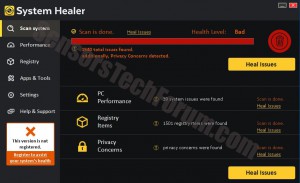 Sistema Guaritore è una pulizia sospettoso e programma l'ottimizzazione che si crede di esporre i rilevamenti di errore del sistema esagerate per rendere gli utenti l'aggiornamento per la versione 'completa' o 'autorizzato' pagando. Si tratta di fastidiosi pop-up sul desktop del computer interessato, e ci vuole anche un sacco di potenza di elaborazione non necessaria per l'esecuzione. Ricercatori di sicurezza hanno concluso che questo programma è indesiderato sul vostro computer, ed è fortemente consigliabile non pagare 47.88$ per il pacchetto versione con licenza del software.
Sistema Guaritore è una pulizia sospettoso e programma l'ottimizzazione che si crede di esporre i rilevamenti di errore del sistema esagerate per rendere gli utenti l'aggiornamento per la versione 'completa' o 'autorizzato' pagando. Si tratta di fastidiosi pop-up sul desktop del computer interessato, e ci vuole anche un sacco di potenza di elaborazione non necessaria per l'esecuzione. Ricercatori di sicurezza hanno concluso che questo programma è indesiderato sul vostro computer, ed è fortemente consigliabile non pagare 47.88$ per il pacchetto versione con licenza del software.
Sistema Guaritore - Come ho installo?
Potreste aver fatto clic su un annuncio, dicendo qualcosa di simile a 'Il vostro PC è lento?'O qualcosa non correlati e questo può aver portato alla loro pagina di download sul loro sito. Ma potrebbe essere anche stato reindirizzato da un PUP adware sul vostro computer. Alcuni browser hijacker hanno la tendenza a causare redirect durante la navigazione.
Tuttavia, il modo più efficace che questi programmi utilizzano per distribuire è un metodo, detto bundling. Come si vede dalla foto qui sotto, alcuni siti di software che fornisce includono applicazioni di terze parti come System Guaritore che inondano il computer con pop-up, ma possono essere del tutto inutile. Questo viene fatto a scopo di lucro ed è una strategia di marketing molto efficace dato che la maggior parte degli utenti tendono a digiunare clic attraverso le fasi di installazione delle loro configurazioni.
Di più su sistema Healer
Sistema Guaritore è progettato per apparire come i pulitori di registro moderni la maggior parte e ottimizzatori. Tuttavia, non fatevi ingannare perché il programma non pulisce nulla dal tuo computer.
Infatti, abbiamo ripulito tutti i problemi dal computer con uno dei migliori ottimizzatori di computer autentici e pulitori. Dopo il quale, abbiamo scansionato il nostro PC con sistema Healer. Ecco i risultati:
Poi abbiamo cercato di risolvere il problema ci ha reindirizzato a una pagina di pagamento web per acquistare la versione completa del software.
Quando viene lasciato senza alcuna azione, Sistema guaritore visualizzata invadenti pop-up negli angoli e il centro dello schermo, spingendoci a rimuovere i problemi e acquistare una versione completa. Ha inoltre presentato un pop-up quando abbiamo cercato di chiuderlo.
In entrambi i casi, si tratta di una decisione meglio non pagare per il pacchetto completo di sistema Healer (in giro per 40$), per diversi motivi:
- Può infastidire con pop-up esagerati.
- Si consiglia di non condividere un servizio di informazione finanziaria in linea con parti sconosciute.
- È possibile scaricare applicazioni gratuite che vi fornirà con lo stesso servizio senza pagare un centesimo.
Più ad esso che quello, abbiamo scansionato il nostro computer con un programma anti-malware avanzato che rileva anche software potenzialmente indesiderato sulla macchina. Ha rilevato sistema Healer come PUP(Potenzialmente indesiderati Programma) e ha scoperto un sacco di valori di registro ad essa collegate nel Windows Registry Editor.
Come rimuovere sistema Healer e proteggersi da PUP?
Se si vuole evitare i programmi non necessari come sistema Healer dal PC, assicuratevi di prendere cura estrema quando si installa un nuovo software sul vostro PC. Un ottimo strumento per aiutare voi è EULAlyzer. Sarà individuare eventuali parole chiave specifiche, come ad esempio 'applicazioni di terze parti inclusi' e gli altri.
Se si desidera rimuovere questo programma, assicuratevi di seguire le istruzioni passo-passo, sottostante. Essi vi aiuterà a disinstallare il programma ed eliminare tutti i valori del Registro di sistema o gli oggetti che sono rimasti dopo la rimozione manuale. Per rimuovere automaticamente tali oggetti, si dovrebbe anche scaricare un programma anti-malware avanzate. Dovrebbe anche avere uno scudo attivo che rileverà tutti i potenziali rischi per il vostro PC, anche se li si perde da soli.
Passo 1: Rimuovi / Rimuovi sistema Healer in Windows
Ecco un metodo in pochi semplici passi per rimuovere il programma. Non importa se si utilizza Windows 8, 7, Vista o XP, quei passi otterrà il lavoro fatto. Trascinando il programma o la relativa cartella nel cestino può essere un molto cattiva decisione. Se lo fai, bit e pezzi del programma vengano lasciate alle spalle, e che possono portare al lavoro instabile del PC, errori con le associazioni dei tipi di file e altre attività spiacevoli. Il modo corretto per ottenere un programma dal computer è di disinstallarlo. Per fare questo:
Selezionare il programma che si desidera rimuovere, e premere il tasto “Disinstallare” (fig.3).
Seguire le istruzioni di cui sopra e vi disinstallare correttamente sistema Healer.
Passo 2: Rimuovere sistema Healer automaticamente scaricando un programma anti-malware avanzate.
Per pulire il computer si dovrebbe scaricare un programma anti-malware aggiornata su un PC sicura e poi installarlo sul computer interessato in modalità offline. Dopo di che si dovrebbe l'avvio in modalità provvisoria ed eseguire la scansione del computer per rimuovere tutti gli oggetti di sistema Healer associati.
- Windows
- Mac OS X
- Google Chrome
- Mozilla Firefox
- Microsoft Edge
- Safari
- Internet Explorer
- Interrompi i popup push
Come rimuovere System Healer da Windows.
Passo 1: Scansione per System Healer con lo strumento SpyHunter Anti-Malware



Passo 2: Avvia il PC in modalità provvisoria





Passo 3: Disinstallare System Healer e il relativo software da Windows
Passaggi di disinstallazione per Windows 11



Passaggi di disinstallazione per Windows 10 e versioni precedenti
Ecco un metodo in pochi semplici passi che dovrebbero essere in grado di disinstallare maggior parte dei programmi. Non importa se si utilizza Windows 10, 8, 7, Vista o XP, quei passi otterrà il lavoro fatto. Trascinando il programma o la relativa cartella nel cestino può essere un molto cattiva decisione. Se lo fai, frammenti di programma vengono lasciati, e che possono portare al lavoro instabile del PC, errori con le associazioni di tipo file e altre attività spiacevoli. Il modo corretto per ottenere un programma dal computer è di disinstallarlo. Per fare questo:


 Seguire le istruzioni di cui sopra e vi disinstallare correttamente maggior parte dei programmi.
Seguire le istruzioni di cui sopra e vi disinstallare correttamente maggior parte dei programmi.
Passo 4: Pulisci tutti i registri, Created by System Healer on Your PC.
I registri di solito mirati di macchine Windows sono i seguenti:
- HKEY_LOCAL_MACHINE Software Microsoft Windows CurrentVersion Run
- HKEY_CURRENT_USER Software Microsoft Windows CurrentVersion Run
- HKEY_LOCAL_MACHINE Software Microsoft Windows CurrentVersion RunOnce
- HKEY_CURRENT_USER Software Microsoft Windows CurrentVersion RunOnce
È possibile accedere aprendo l'editor del registro di Windows e l'eliminazione di tutti i valori, creato da System Healer lì. Questo può accadere seguendo la procedura sotto:


 Mancia: Per trovare un valore virus creato, è possibile fare clic destro su di esso e fare clic su "Modificare" per vedere quale file è impostato per funzionare. Se questa è la posizione file del virus, rimuovere il valore.
Mancia: Per trovare un valore virus creato, è possibile fare clic destro su di esso e fare clic su "Modificare" per vedere quale file è impostato per funzionare. Se questa è la posizione file del virus, rimuovere il valore.
Video Removal Guide for System Healer (Windows).
Sbarazzarsi di System Healer da Mac OS X.
Passo 1: Disinstallare sistema Healer e rimuovere i file e gli oggetti correlati





Il Mac ti mostrerà un elenco di elementi che si avvia automaticamente quando si accede. Cercare eventuali applicazioni sospette identici o simili a sistema Healer. Controllare l'applicazione che si desidera interrompere l'esecuzione automatica e quindi selezionare sul Meno ("-") icona per nasconderlo.
- Vai a mirino.
- Nella barra di ricerca digitare il nome della app che si desidera rimuovere.
- Al di sopra della barra di ricerca cambiare i due menu a tendina per "File di sistema" e "Sono inclusi" in modo che è possibile vedere tutti i file associati con l'applicazione che si desidera rimuovere. Tenete a mente che alcuni dei file non possono essere correlati al app in modo da essere molto attenti che i file si elimina.
- Se tutti i file sono correlati, tenere il ⌘ + A per selezionare loro e poi li di auto "Trash".
Nel caso in cui non è possibile rimuovere System Healer tramite Passo 1 sopra:
Nel caso in cui non è possibile trovare i file dei virus e gli oggetti nelle applicazioni o altri luoghi che abbiamo sopra riportati, si può cercare manualmente per loro nelle Biblioteche del Mac. Ma prima di fare questo, si prega di leggere il disclaimer qui sotto:



Puoi ripetere la stessa procedura con il seguente altro Biblioteca directory:
→ ~ / Library / LaunchAgents
/Library / LaunchDaemons
Mancia: ~ è lì apposta, perché porta a più LaunchAgents.
Passo 2: Scan for and remove System Healer files from your Mac
Quando si trovano ad affrontare problemi sul vostro Mac come un risultato di script indesiderati e programmi come sistema Healer, il modo consigliato di eliminare la minaccia è quello di utilizzare un programma anti-malware. SpyHunter per Mac offre funzionalità di sicurezza avanzate insieme ad altri moduli che miglioreranno la sicurezza del tuo Mac e la proteggeranno in futuro.
Video Removal Guide for System Healer (Mac)
Rimuovere System Healer da Google Chrome.
Passo 1: Avvia Google Chrome e apri il menu a discesa

Passo 2: Spostare il cursore sopra "Strumenti" e poi dal menu esteso scegliere "Estensioni"

Passo 3: Dal aperto "Estensioni" menu di individuare l'estensione indesiderata e fare clic sul suo "Rimuovere" pulsante.

Passo 4: Dopo l'estensione viene rimossa, riavviare Google Chrome chiudendo dal rosso "X" pulsante in alto a destra e iniziare di nuovo.
Cancella System Healer da Mozilla Firefox.
Passo 1: Avviare Mozilla Firefox. Aprire la finestra del menu:

Passo 2: Selezionare il "Componenti aggiuntivi" icona dal menu.

Passo 3: Selezionare l'estensione indesiderata e fare clic su "Rimuovere"

Passo 4: Dopo l'estensione viene rimossa, riavviare Mozilla Firefox chiudendo dal rosso "X" pulsante in alto a destra e iniziare di nuovo.
Disinstallare System Healer da Microsoft Edge.
Passo 1: Avviare il browser Edge.
Passo 2: Apri il menu a tendina facendo clic sull'icona nell'angolo in alto a destra.

Passo 3: Dal menu a discesa selezionare "Estensioni".

Passo 4: Scegli l'estensione dannosa sospetta che desideri rimuovere, quindi fai clic sull'icona a forma di ingranaggio.

Passo 5: Rimuovere l'estensione dannosa scorrendo verso il basso e quindi facendo clic su Disinstalla.

Rimuovere System Healer da Safari
Passo 1: Avvia l'app Safari.
Passo 2: Dopo avere posizionato il cursore del mouse nella parte superiore dello schermo, fai clic sul testo di Safari per aprire il suo menu a discesa.
Passo 3: Dal menu, clicca su "Preferenze".

Passo 4: Dopo di che, seleziona la scheda "Estensioni".

Passo 5: Fare clic una volta sulla estensione che si desidera rimuovere.
Passo 6: Fare clic su "Disinstalla".

Una finestra pop-up che chiede conferma per disinstallare l'estensione. Selezionare 'Uninstall' di nuovo, e il Guaritore sistema verrà rimosso.
Elimina System Healer da Internet Explorer.
Passo 1: Avviare Internet Explorer.
Passo 2: Fare clic sull'icona a forma di ingranaggio denominata "Strumenti" per aprire il menu a discesa e selezionare "Gestisci componenti aggiuntivi"

Passo 3: Nella finestra "Gestisci componenti aggiuntivi".

Passo 4: Seleziona l'estensione che desideri rimuovere, quindi fai clic su "Disabilita". Una finestra pop-up apparirà per informarvi che si sta per disattivare l'estensione selezionata, e alcuni altri componenti aggiuntivi potrebbero essere disattivate pure. Lasciare tutte le caselle selezionate, e fai clic su "Disabilita".

Passo 5: Dopo l'estensione indesiderato è stato rimosso, riavvia Internet Explorer chiudendolo dal pulsante rosso "X" situato nell'angolo in alto a destra e riavvialo.
Rimuovi le notifiche push dai tuoi browser
Disattiva le notifiche push da Google Chrome
Per disabilitare eventuali notifiche push dal browser Google Chrome, si prega di seguire i passi di seguito:
Passo 1: Vai a Impostazioni in Chrome.

Passo 2: In Impostazioni, selezionare “Impostazioni avanzate":

Passo 3: Fare clic su "Le impostazioni del contenuto":

Passo 4: Aperto "notifiche":

Passo 5: Fare clic sui tre punti e scegliere Blocca, Modificare o rimuovere le opzioni:

Rimuovere le notifiche push su Firefox
Passo 1: Vai a Opzioni di Firefox.

Passo 2: Vai alle impostazioni", digitare "notifiche" nella barra di ricerca e fare clic "Impostazioni":

Passo 3: Fai clic su "Rimuovi" su qualsiasi sito in cui desideri che le notifiche vengano eliminate e fai clic su "Salva modifiche"

Interrompi le notifiche push su Opera
Passo 1: In Opera, stampa ALT + P per andare su Impostazioni.

Passo 2: In Setting search, digitare "Contenuto" per accedere alle impostazioni del contenuto.

Passo 3: Notifiche aperte:

Passo 4: Fai lo stesso che hai fatto con Google Chrome (spiegato di seguito):

Elimina le notifiche push su Safari
Passo 1: Apri le preferenze di Safari.

Passo 2: Scegli il dominio da cui ti piacciono i push pop-up e passa a "Negare" da parte di "permettere".
System Healer-FAQ
What Is System Healer?
The System Healer threat is adware or virus redirect del browser.
Potrebbe rallentare notevolmente il computer e visualizzare annunci pubblicitari. L'idea principale è che le tue informazioni vengano probabilmente rubate o che più annunci vengano visualizzati sul tuo dispositivo.
I creatori di tali app indesiderate lavorano con schemi pay-per-click per fare in modo che il tuo computer visiti siti Web rischiosi o diversi tipi che potrebbero generare loro fondi. Questo è il motivo per cui non si preoccupano nemmeno dei tipi di siti Web visualizzati negli annunci. Questo rende il loro software indesiderato indirettamente rischioso per il tuo sistema operativo.
What Are the Symptoms of System Healer?
Ci sono diversi sintomi da cercare quando questa particolare minaccia e anche le app indesiderate in generale sono attive:
Sintomo #1: Il tuo computer potrebbe rallentare e avere scarse prestazioni in generale.
Sintomo #2: Hai delle barre degli strumenti, componenti aggiuntivi o estensioni sui browser Web che non ricordi di aver aggiunto.
Sintomo #3: Vedi tutti i tipi di annunci, come i risultati di ricerca supportati da pubblicità, pop-up e reindirizzamenti per apparire casualmente.
Sintomo #4: Vedi le app installate sul tuo Mac in esecuzione automaticamente e non ricordi di averle installate.
Sintomo #5: Vedi processi sospetti in esecuzione nel tuo Task Manager.
Se vedi uno o più di questi sintomi, quindi gli esperti di sicurezza consigliano di controllare la presenza di virus nel computer.
Quali tipi di programmi indesiderati esistono?
Secondo la maggior parte dei ricercatori di malware ed esperti di sicurezza informatica, le minacce che attualmente possono colpire il tuo dispositivo possono essere software antivirus non autorizzato, adware, browser hijacker, clicker, ottimizzatori falsi e qualsiasi forma di PUP.
Cosa fare se ho un "virus" like System Healer?
Con poche semplici azioni. Innanzitutto, è imperativo seguire questi passaggi:
Passo 1: Trova un computer sicuro e collegalo a un'altra rete, non quello in cui è stato infettato il tuo Mac.
Passo 2: Cambiare tutte le password, a partire dalle tue password e-mail.
Passo 3: consentire autenticazione a due fattori per la protezione dei tuoi account importanti.
Passo 4: Chiama la tua banca a modificare i dati della carta di credito (codice segreto, eccetera) se hai salvato la tua carta di credito per acquisti online o hai svolto attività online con la tua carta.
Passo 5: Assicurati che chiama il tuo ISP (Provider o operatore Internet) e chiedi loro di cambiare il tuo indirizzo IP.
Passo 6: Cambia il tuo Password Wi-Fi.
Passo 7: (Opzionale): Assicurati di scansionare tutti i dispositivi collegati alla tua rete alla ricerca di virus e ripeti questi passaggi per loro se sono interessati.
Passo 8: Installa anti-malware software con protezione in tempo reale su ogni dispositivo che hai.
Passo 9: Cerca di non scaricare software da siti di cui non sai nulla e stai alla larga siti web di bassa reputazione generalmente.
Se segui questi consigli, la tua rete e tutti i dispositivi diventeranno significativamente più sicuri contro qualsiasi minaccia o software invasivo delle informazioni e saranno privi di virus e protetti anche in futuro.
How Does System Healer Work?
Una volta installato, System Healer can raccogliere dati utilizzando tracker. Questi dati riguardano le tue abitudini di navigazione sul web, come i siti web che visiti e i termini di ricerca che utilizzi. Viene quindi utilizzato per indirizzarti con annunci pubblicitari o per vendere le tue informazioni a terzi.
System Healer can also scaricare altro software dannoso sul tuo computer, come virus e spyware, che può essere utilizzato per rubare le tue informazioni personali e mostrare annunci rischiosi, che potrebbero reindirizzare a siti di virus o truffe.
Is System Healer Malware?
La verità è che i PUP (adware, browser hijacker) non sono virus, ma potrebbe essere altrettanto pericoloso poiché potrebbero mostrarti e reindirizzarti a siti Web di malware e pagine di truffe.
Molti esperti di sicurezza classificano i programmi potenzialmente indesiderati come malware. Ciò è dovuto agli effetti indesiderati che i PUP possono causare, come la visualizzazione di annunci intrusivi e la raccolta di dati dell'utente senza la conoscenza o il consenso dell'utente.
About the System Healer Research
I contenuti che pubblichiamo su SensorsTechForum.com, this System Healer how-to removal guide included, è il risultato di ricerche approfondite, duro lavoro e la dedizione del nostro team per aiutarti a rimuovere lo specifico, problema relativo all'adware, e ripristinare il browser e il sistema informatico.
How did we conduct the research on System Healer?
Si prega di notare che la nostra ricerca si basa su un'indagine indipendente. Siamo in contatto con ricercatori di sicurezza indipendenti, grazie al quale riceviamo aggiornamenti quotidiani sugli ultimi malware, adware, e definizioni di browser hijacker.
Inoltre, the research behind the System Healer threat is backed with VirusTotal.
Per comprendere meglio questa minaccia online, si prega di fare riferimento ai seguenti articoli che forniscono dettagli informati.



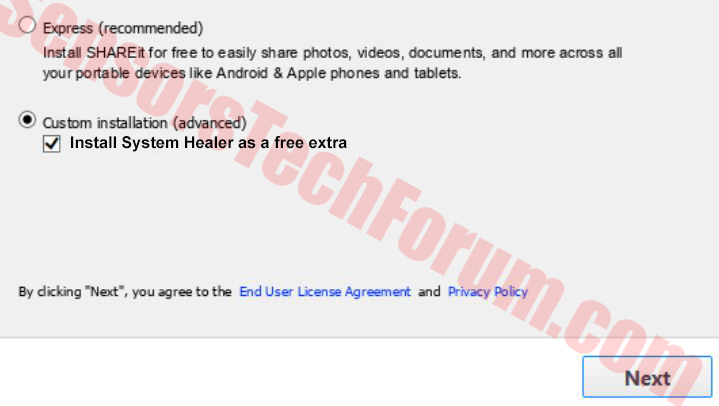
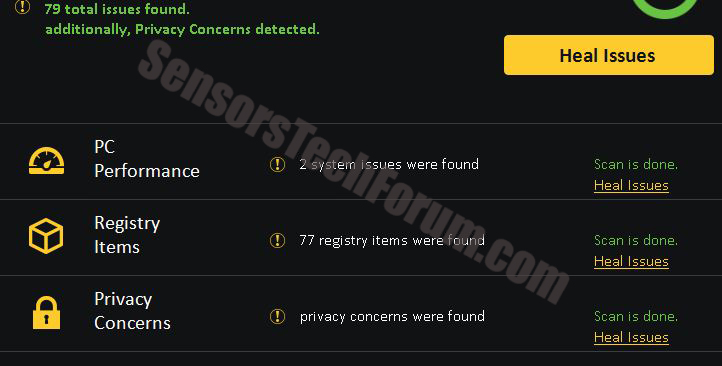
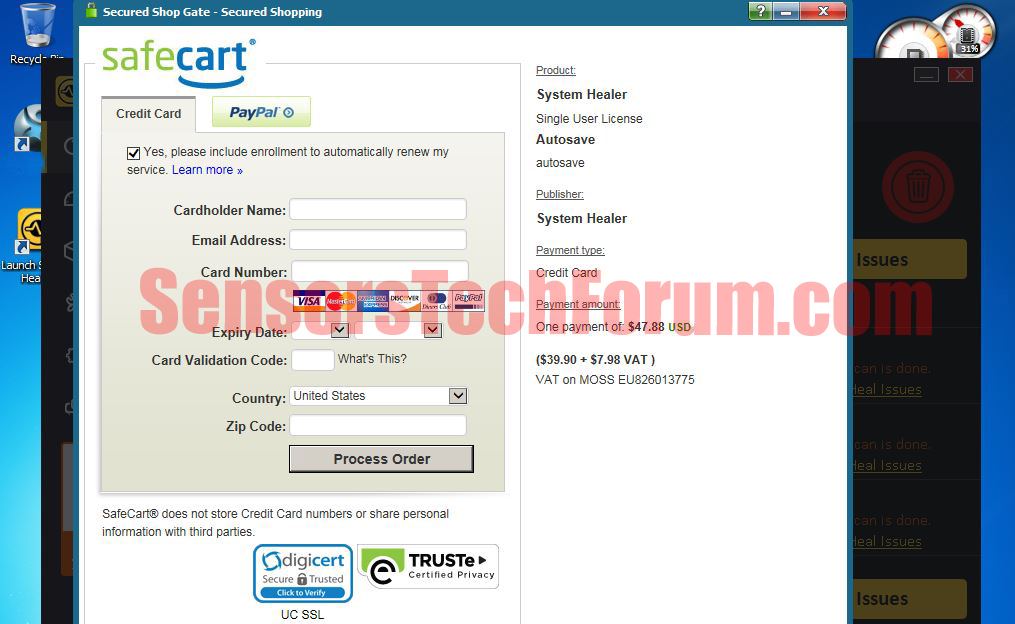
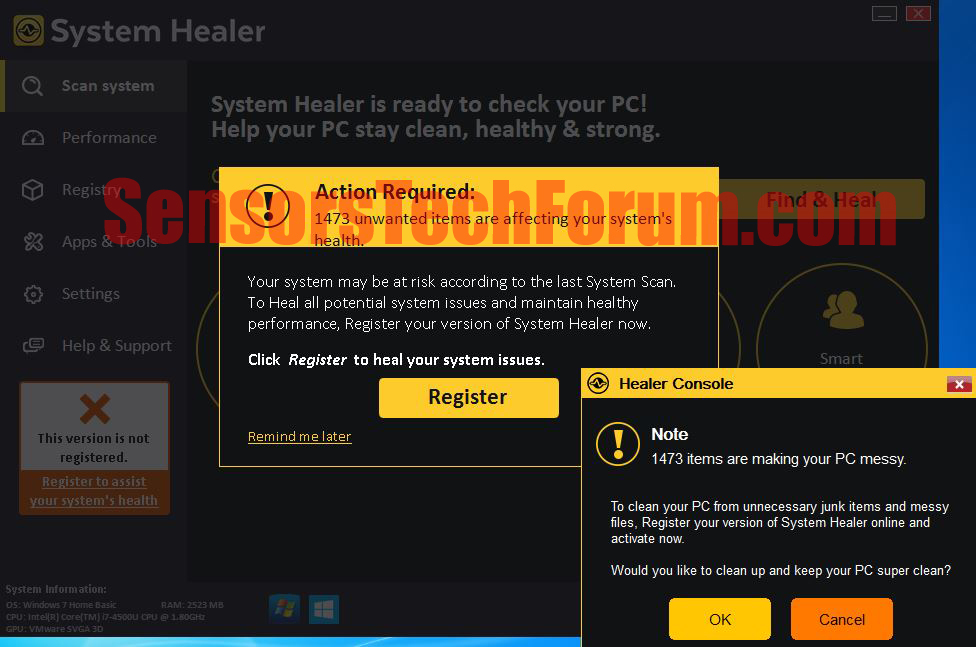
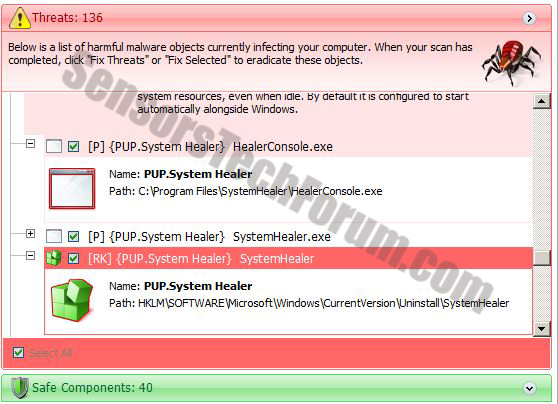



IObit Malware Fighter. calci nel sedere.